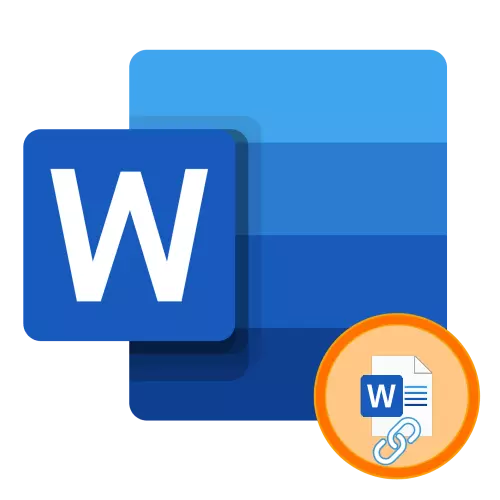
Għażla 1: Dokumenti fuq diska tal-PC
Iż-żieda ta 'referenza għal dokument fil-kelma titwettaq skond l-algoritmu li ġej:
Nota: Il-link jista 'jwassal għal kwalunkwe dokument mill-Microsoft Office Applikazzjoni Pack (Word, Excel, PowerPoint, eċċ), fajls ordinarji tat-test (notepad) u ħafna fajls formati oħra. Huwa importanti li tikkunsidra li l-metodu diskuss hawn taħt jista 'joħloq rabta ovvjament ta' ħidma biss għal fajls lokali li huma maħżuna fuq il-kompjuter tiegħek ikunu wkoll disponibbli biss fuqha.
- Jenfasizzaw il-kelma jew frażi, li aktar tard se ssir referenza għad-dokument.

Nota! Ir-rabta fil-fajl kelma tista 'mhux biss tkun test, iżda wkoll kwalunkwe immaġni, figura, qasam tat-test, smartt, wordeart u oġġetti oħra. L-algoritmu ta 'azzjonijiet li jeħtieġ li jitwettqu f'tali każijiet mhux differenti minn dawk diskussi hawn taħt.
- Sussegwentement, tista 'tmur wieħed minn tliet modi:
- Mur fil-tab "Daħħal" u kklikkja hemm fuq il-buttuna "link";
- Ikklikkja fuq il-lemin (PCM) fuq l-oġġett dedikat u agħżel "link";
- Uża ċ-ċwievet sħan "Ctrl + K".

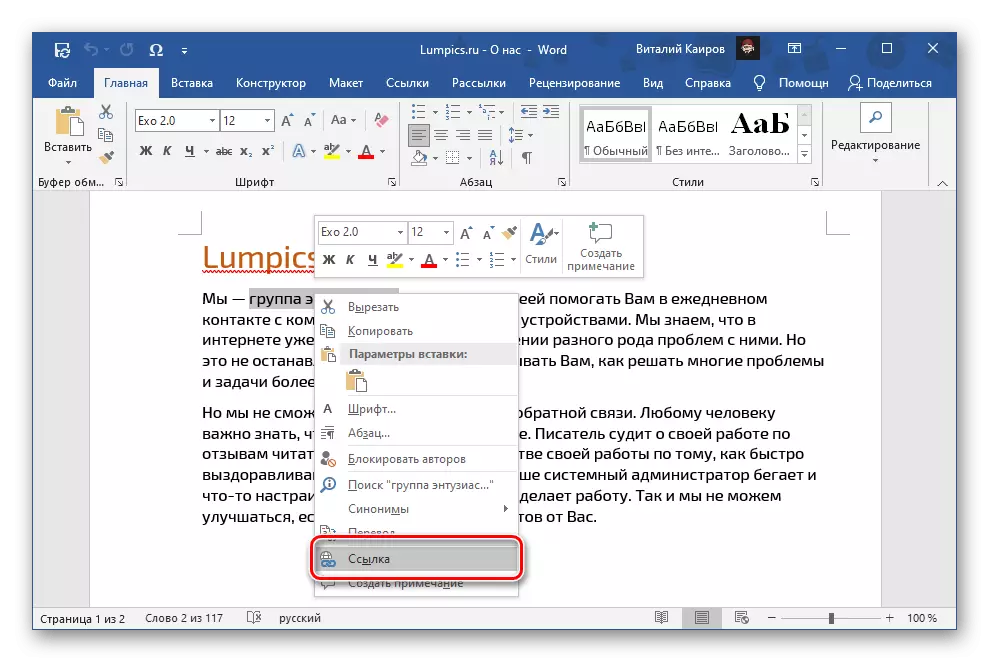
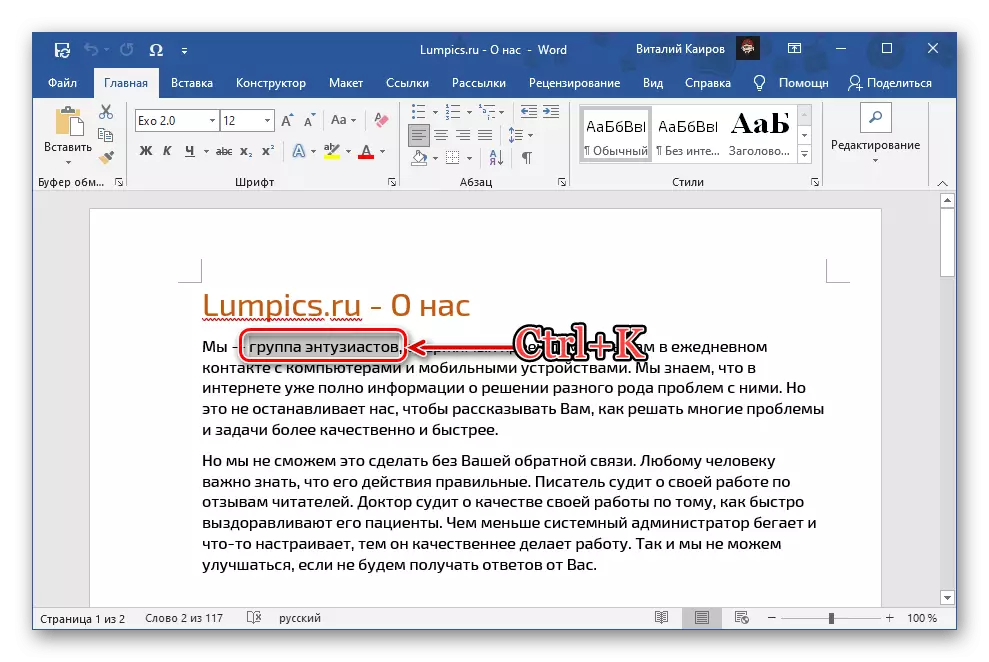
Għażla 2: Dokumenti fis-sħaba
Sabiex iżżid rabta ma 'dokument maħżun fil-ħażna tal-cloud, ikun meħtieġ li jitwettqu kważi l-istess azzjonijiet bħal fil-każ ta' hawn fuq, iżda b'diversi differenzi.
- Oħloq rabta ġenerali mal-fajl. Fil-biċċa l-kbira tas-servizzi, dan jista 'jsir bl-użu tal-menu tal-kuntest u s- "sehem" jew, bħal fl-eżempju tagħna "Ikseb link".
- Ikkopja l-indirizz iġġenerat lill-clipboard billi tuża ċ-ċwievet "Ctrl + C" jew il-buttuna ta 'l-istess isem.
- Agħmel l-azzjonijiet kollha mill-istruzzjonijiet issuġġeriti hawn fuq billi taqbeż l-għażla ta 'dokument lokali (għodda ta' navigazzjoni fit- "tfittxija f '" ringiela), iżda li tispeċifika r-rabta li tirriżulta fl-indirizz "Indirizz".
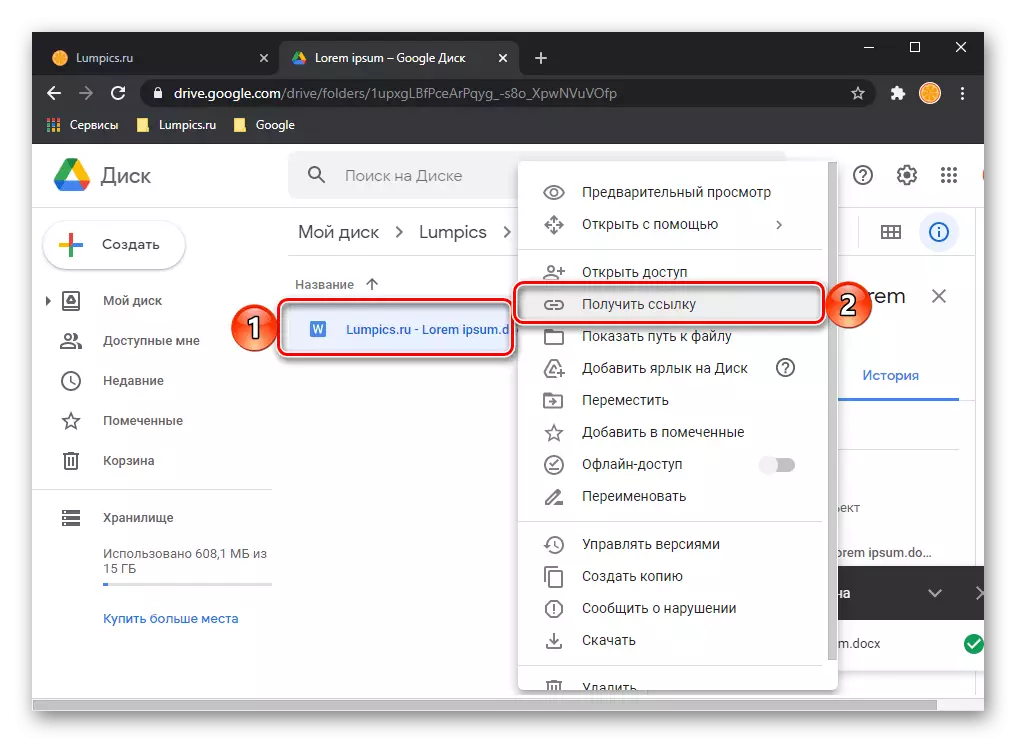


Meta tgħaddi din id-dokument Word lil utent ieħor,

Dan ikun jista 'jiftaħ il-fajl miżjud mal-link billi tikklikkja fuqha mal-LKM biċ-ċavetta "Ctrl".

Ara wkoll: Kif tagħmel link mas-sit fil-Kelma
